क्लासिक Spotify डेस्कटॉप UI पर वापस कैसे जाएं [गाइड]
अनेक वस्तुओं का संग्रह / / August 04, 2021
Spotify ने अपने डेस्कटॉप ऐप के लिए एक नया UI अपडेट प्रदान किया है। हालांकि, यूजर्स और म्यूजिक के शौकीनों को नया इंटरफेस कम इंटरेक्टिव लग रहा है। इसलिए, समस्या के समाधान के रूप में, मैं आपको बताऊंगा कि कैसे क्लासिक Spotify डेस्कटॉप UI पर वापस जाना है।
मैंने बताया है कि विंडोज, मैकओएस और लिनक्स जैसे सभी प्रमुख ऑपरेटिंग सिस्टम पर लोकप्रिय म्यूजिक स्ट्रीमिंग ऐप के पुराने सहज यूआई को कैसे बदला जाए। नए अपडेट के साथ, होम पेज पर सर्च बार लेफ्ट-हैंड पैनल में शिफ्ट हो गया है।
पहले के साथ Spotify का क्लासिक पुराना डेस्कटॉप UI, आप आसानी से मूल खोज बॉक्स तक पहुंच सकते हैं और तुरंत अपनी संगीत क्वेरी टाइप कर सकते हैं। अधिकांश उपयोगकर्ताओं के लिए नए इंटरफ़ेस के साथ यह संभव नहीं है। तो, इस गाइड का पालन करके आप उस सभी असुविधा को ठीक कर सकते हैं और पिछले इंटरफ़ेस का आनंद ले सकते हैं।
पृष्ठ सामग्री
-
क्लासिक Spotify डेस्कटॉप UI पर वापस जाएं
- Windows OS पर Spotify क्लासिक UI में बदलें
- Linux पर Spotify क्लासिक UI में बदलाव
- मैक ओएस पर पुराने इंटरफ़ेस को स्पॉटिफाई करने के लिए कैसे बदलें
क्लासिक Spotify डेस्कटॉप UI पर वापस जाएं
वर्तमान डेस्कटॉप संस्करण के साथ, आपको खोज पर क्लिक करना होगा जो आसानी से दिखाई नहीं देता है। जो लोग बार-बार Spotify डेस्कटॉप का इस्तेमाल नहीं करते हैं या नए यूजर्स आसानी से भ्रमित हो जाएंगे। नीचे मेरे Spotify का एक स्क्रीनशॉट है जो नवीनतम UI में स्वतः अपडेट हो गया है। आप देख सकते हैं कि खोज बार को शीर्ष के बजाय बाईं ओर के पैनल में बदल दिया गया है।
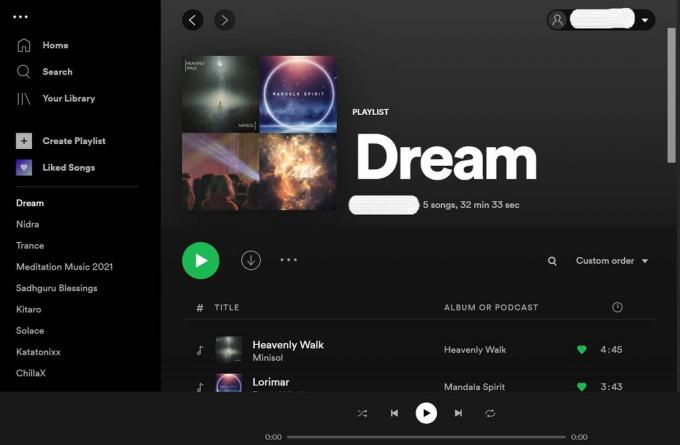
पुराने UI पर जाने के लिए, आपको Spotify डेस्कटॉप ऐप की कॉन्फ़िगरेशन फ़ाइल में एक छोटा सा बदलाव करना होगा। आपके द्वारा उपयोग किए जा रहे ऑपरेटिंग सिस्टम के बावजूद यह फ़ाइल आपके कंप्यूटर पर आसानी से उपलब्ध है।
Windows OS पर Spotify क्लासिक UI में बदलें
अगर आप विंडोज कंप्यूटर का इस्तेमाल करते हैं तो इस गाइड को फॉलो करें।
- फ़ाइल एक्सप्लोरर खोलें
- निम्नलिखित पथ पर जाएँ जिसका मैंने नीचे उल्लेख किया है
- C:\Users\Username\AppData\Roaming\Spotify\prefs
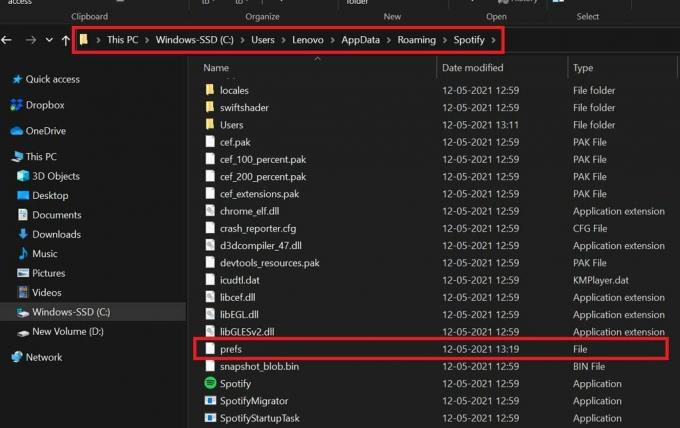
- नोटपैड ऐप का उपयोग करके प्रीफ़्स फ़ाइल खोलें
- उस फ़ाइल में Prefs, इस लाइन को जोड़ें।
ui.experience_override=''क्लासिक"
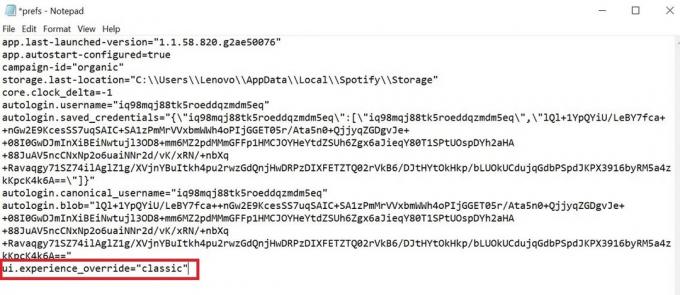
ध्यान दें: कमांड में यूजरनेम को उस विशेष यूजरनेम से बदलें जिसे आप अपने कंप्यूटर के लिए इस्तेमाल करते हैं।
यह भी याद रखें कि फाइल एक्सप्लोरर में आपको मेन्यू बार में व्यू ऑप्शन के तहत हिडन फाइल्स को इनेबल करना होगा। यह आपको AppData फ़ोल्डर तक पहुंचने की अनुमति देगा।
विज्ञापनों
उपरोक्त चरणों का उपयोग करके Spotify क्लासिक UI में बदलने के बाद, आपके पास प्रदर्शन के शीर्ष पर खोज बार होगा। ऐपडाटा में ट्वीक निष्पादित करने के बाद मेरे स्पॉटिफी से एक स्क्रीनशॉट यहां दिया गया है।
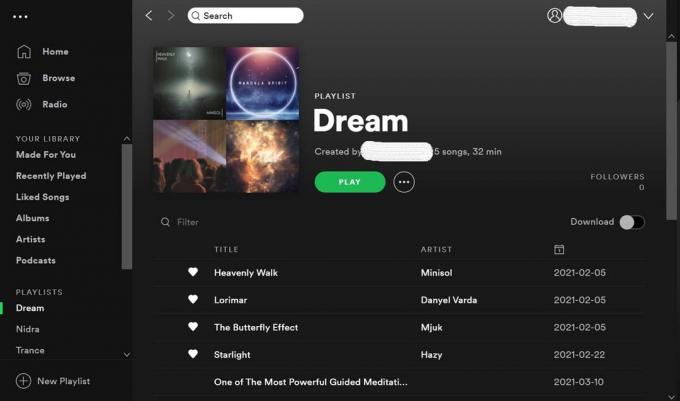
Linux पर Spotify क्लासिक UI में बदलाव
Linux पर, क्लासिक Spotify डेस्कटॉप UI पर वापस जाने की प्रक्रिया वैसी ही है जैसी हमने Windows में की थी।
विज्ञापनों
- पर जाए होम/$USER/.config/Spotify/prefs
- Prefs फ़ाइल में जोड़ें ui.experience_override=''क्लासिक"
मैक ओएस पर पुराने इंटरफ़ेस को स्पॉटिफाई करने के लिए कैसे बदलें
यदि आप मैकबुक या आईमैक पर हैं, तो स्पॉटिफाई को क्लासिक यूआई में बदलने के लिए आपको यहां दिए गए चरणों का पालन करना होगा।
- खोजक लॉन्च करें
- बाएं हाथ के पैनल पर अपने उपयोगकर्ता नाम पर क्लिक करें
- आप देखेंगे कि सभी शामिल फ़ोल्डर दिखाई देंगे
- अब दबाकर हिडन लाइब्रेरी फाइल्स को दृश्यमान बनाएं कमांड + शिफ्ट +।
- पर क्लिक करें पुस्तकालय > आवेदन का समर्थन > Spotify > वरीयता
- जैसा कि आपने विंडोज और लिनक्स के लिए चरणों को देखा, वही आपको यहां करना है
- Prefs फ़ाइल में लाइन जोड़ें।
ui.experience_override=''क्लासिक"
सभी ऑपरेटिंग सिस्टम के लिए Prefs फ़ाइल को ट्वीक करने के बाद Spotify ऐप को पुनरारंभ करना सुनिश्चित करें। पुनरारंभ करने के बाद Spotify अपने क्लासिक डेस्कटॉप UI पर वापस आ जाएगा।
अपने संबंधित कंप्यूटर के लिए इस गाइड को आज़माएं अगर आपको Spotify का नया UI कम इंटरैक्टिव और मददगार लग रहा है।
संबंधित आलेख
- सभी Spotify गाने कैसे डिलीट करें
- Spotify डेस्कटॉप ऐप स्लो इश्यू: कैसे ठीक करें
- मैं Spotify ऐप पर संगीत नहीं चला सकता: कैसे ठीक करें
![क्लासिक Spotify डेस्कटॉप UI पर वापस कैसे जाएं [गाइड]](/uploads/acceptor/source/93/a9de3cd6-c029-40db-ae9a-5af22db16c6e_200x200__1_.png)


